Installieren des WalkMe Editors
Kurzübersicht
Der WalkMe Editor ist eine Desktop-Anwendung, die zum Erstellen, Verwalten und Veröffentlichen aller Inhalte verwendet wird, die Ihre Endnutzer sehen werden. Dazu gehören Smart Walk-Thrus, ShoutOuts und andere WalkMe Artikel. Mithilfe des Editors können Sie WalkMe-Inhalte in den am meisten verbreiteten Browsern erstellen, einschließlich Chrome und Chromium Edge.
Erste Schritte mit dem WalkMe Editor
1. Laden Sie den WalkMe Editor herunter und installieren Sie ihn.
- Öffnen Sie die Download-Seite des Editors und die .exe-Datei wird heruntergeladen
- Doppelklicken Sie auf die .exe-Anwendung und der WalkMe Setup-Assistent wird angezeigt
- Wenn die Installation abgeschlossen ist, öffnet sich der Editor.
- Melden Sie sich mit Ihrem WalkMe Benutzerkonto an
- Öffnen Sie die Download-Seite des Editors und die .dmg-Datei wird heruntergeladen
- Doppelklicken Sie auf die heruntergeladene .dmg-Anwendung und ein Fenster wird angezeigt
- Ziehen Sie die WalkMe-Anwendung in den Ordner „Anwendungen“.
- Ziehen Sie die .dmg-Diskette in den Papierkorb, um sie auszuwerfen
- Öffnen Sie den Ordner Anwendungen und doppelklicken Sie auf die Anwendung WalkMe
- Melden Sie sich mit Ihrem WalkMe Benutzerkonto an
2. Installieren Sie die WalkMe Editor-Erweiterung.
Die WalkMe Editor-Erweiterung verbindet Ihren ausgewählten Browser mit der Desktop-Anwendung WalkMe Editor. Dadurch können Sie beim Erstellen von Smart Walk-Thrus, SmartTips oder anderen WalkMe Apps Elemente auf Ihrer Website auswählen.
- Doppelklicken Sie auf die WalkMe Editor -Anwendung, um sie zu öffnen.
- Melden Sie sich für den WalkMe Editor an – Ein Pop-up wird angezeigt
- Wählen Sie Ihren bevorzugten Browser-Typ im Pop-up aus.
- Klicken Sie auf die Schaltfläche „Add Extension“ (Erweiterung hinzufügen) – Sie werden zur Download-Seite der Erweiterung umgeleitet.
- Klicken Sie in Ihrem Browser auf Add Extension (Erweiterung hinzufügen).
- Wenn ein Popup-Fenster erscheint, klicken Sie zur Bestätigung auf Add Extension
- Fertig! Sie können den Editor jetzt mit dem Browser nutzen 😃
- Klicken Sie auf das Symbol „Settings“ und wählen Sie „System settings“ aus

- Wählen Sie in der Registerkarte Benutzereinstellungen Ihren gewünschten Browser aus und klicken Sie auf die Schaltfläche Erweiterungen hinzufügen
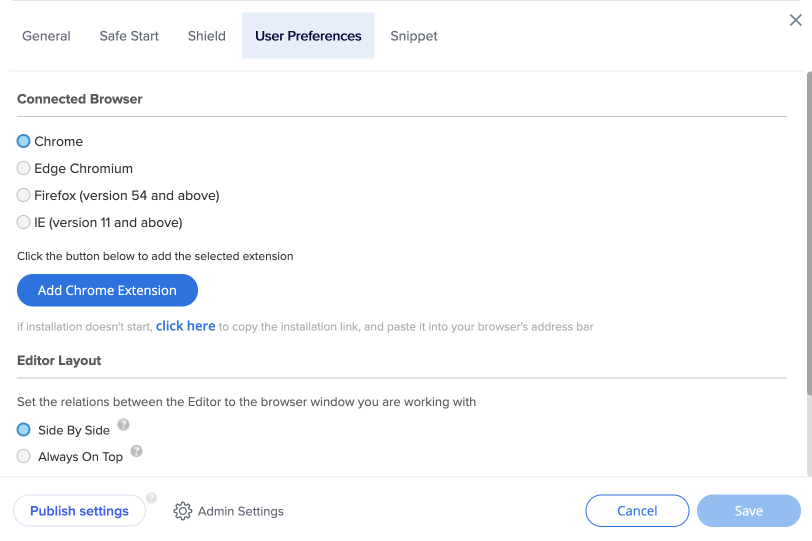
- Die Download-Seite „Erweiterung“ wird in Ihrem ausgewählten Browser geöffnet
- Klicken Sie in Ihrem Browser auf Add Extension (Erweiterung hinzufügen).
- Wenn ein Popup-Fenster erscheint, klicken Sie zur Bestätigung auf Add Extension
- Fertig! Sie können den Editor jetzt mit dem Browser nutzen 😃
Editor-Versionen
Um Ihre aktuelle Editor-Version anzuzeigen, klicken Sie auf das Profilsymbol oben links im Editor. Die Version wird am Ende des Menüs angezeigt.
Um die neueste verfügbare Version zu sehen und einen Schnelllink zum Herunterladen zu finden, bewegen Sie den Mauszeiger über Softwareaktualisierungen und klicken Sie auf Update.
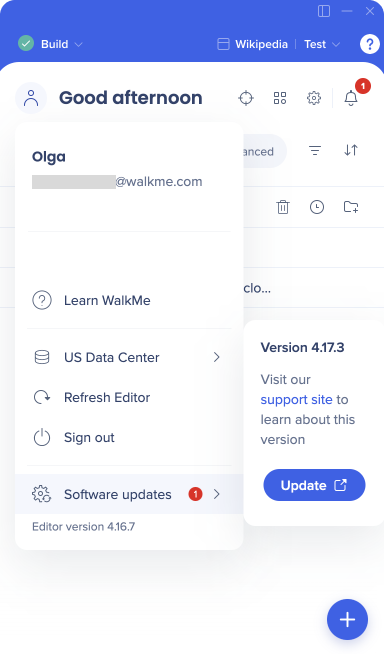
Weitere Informationen
- Falls Sie Probleme mit den oben genannten Schritten haben, schauen Sie bitte in diesen hilfreichen Artikel zur Fehlerbehebung oder wenden Sie sich hier an unser tolles Support-Team!
- Wenn Sie nach der Installation Probleme mit Ihrer Extension haben, lesen Sie bitte den Artikel Master Extension FAQ.
- Wenn Sie Ihren Editor nicht mit der gewünschten Seite verbinden können, lesen Sie bitte diesen Leitfaden zur Master Extension Connectivity.

